AlertDialog – це елемент користувацького інтерфейсу в Android-додатках, який дає змогу розробникам створювати діалогові вікна для взаємодії з користувачами. Він надає можливість відображати важливу інформацію, попередження або запити підтвердження, тим самим забезпечуючи інтерактивність і покращуючи користувацький досвід. Використання AlertDialog дає змогу швидко реагувати на дії користувачів і пропонує ефективні способи збору інформації або прийняття рішень, що робить його незамінним інструментом в арсеналі Android-розробника. Завдяки його гнучкості в налаштуванні та простоті використання, alertdialog kotlin може бути адаптований під різні сценарії, що збільшує його важливість у процесі розробки сучасних мобільних додатків. Детальніше про це можна дізнатися на курсах в онлайн школі програмування – FoxmindEd.
Що таке AlertDialog?
AlertDialog – це клас в Android, призначений для створення діалогових вікон, які надають користувачеві важливу інформацію або запитують від нього дії. Він використовується для відображення повідомлень, підтверджень і виборів, полегшуючи взаємодію між додатком і користувачем. Основні компоненти AlertDialog включають заголовок, повідомлення та кнопки дій, які можуть бути налаштовані залежно від ситуації. Існує кілька видів діалогів, як-от прості AlertDialog для відображення повідомлень, діалоги з варіантами вибору та багатокористувацькі діалоги, що дають змогу користувачеві робити вибір із кількох опцій. AlertDialog виконує ключову роль в інтерфейсі користувача, допомагаючи створювати більш інтерактивні та зручні програми в Android.
Основні компоненти AlertDialog
AlertDialog складається з декількох основних компонентів, кожен з яких виконує свою унікальну функцію, даючи змогу розробникам створювати інтуїтивно зрозумілі та зручні інтерфейси для користувачів. Ось короткий список основних компонентів AlertDialog:
- Заголовок (Title): Цей елемент використовується для короткого опису змісту діалогового вікна. Він допомагає користувачеві швидко зрозуміти, про що йдеться.
- Повідомлення (Message): Основний текстовий вміст діалогового вікна, у якому подано інформацію або запитання для користувача. Це може бути попередження, інформація про дію або запитуване підтвердження.
- Кнопки (Buttons): AlertDialog може містити кілька кнопок дій, таких як “ОК”, “Скасування”, “Так” і “Ні”. Ці кнопки дають змогу користувачеві підтвердити або скасувати дії, надаючи йому можливість вибору.
- Користувацькі елементи (Custom Views): AlertDialog підтримує можливість додавання настроюваних користувацьких елементів, таких як поля введення, перемикачі або списки, що випадають. Це розширює функціональність діалогу і робить його адаптованим під специфічні потреби програми.
Ці компоненти в сукупності допомагають створити ефективний і доброзичливий інтерфейс для взаємодії з користувачем у мобільних застосунках.
Підготовка проекту
Підготовка проєкту в Android Studio – важливий етап, який забезпечує успішне створення та запуск додатка. Коли йдеться про створення нового проєкту для роботи з AlertDialog мовою Kotlin, слід врахувати кілька ключових кроків. Ось короткий список необхідних налаштувань і залежностей:
Створення нового проєкту:
- Відкрийте Android Studio і виберіть “Створити новий проект”.
- У діалоговому вікні виберіть шаблон (наприклад, “Empty Activity”), щоб почати з чистого полотна.
- Вкажіть назву проєкту, його розташування та мову програмування (Kotlin).
Налаштування файлу build.gradle:
На рівні додатка (app/build.gradle) переконайтеся, що вказано останню версію платформи Android. Наприклад:
android {
compileSdk 33 // або остання версія
defaultConfig {
applicationId "com.example.project"
minSdk 21
targetSdk 33
versionCode 1
versionName "1.0"
}
}Додавання необхідних залежностей:
Щоб працювати з AlertDialog, вам не потрібно додавати спеціальні залежності, оскільки він вбудований у бібліотеку Android. Однак, якщо ви плануєте використовувати додаткові компоненти інтерфейсу, такі як Material Components, додайте наступну залежність:
implementation 'com.google.android.material:material:1.4.0'Налаштування теми програми:
Для забезпечення правильного відображення AlertDialog, важливо встановити тему вашого додатка. Ви можете використовувати тему Material, додавши цей рядок у res/values/styles.xml:
<style name="AppTheme" parent="Theme.MaterialComponents.Light.NoActionBar">
<!-- customize your theme -->
</style>Запуск і тестування:
Після внесення всіх налаштувань і додавання необхідних залежностей, запустіть проєкт на емуляторі або реальному пристрої. Переконайтеся, що AlertDialog відображається коректно.
Тепер ваш проєкт готовий до використання AlertDialog. Ця структура та налаштування дадуть змогу легко інтегрувати користувацькі діалоги та підвищити зручність взаємодії з додатком.
Створення простого AlertDialog
AlertDialog – це зручний інструмент для відображення діалогових вікон у додатках Android, що дає змогу користувачеві взаємодіяти з додатком більш інтуїтивно. Давайте розглянемо кроки зі створення простого AlertDialog із заголовком, повідомленням і кнопками.
Для створення діалогового вікна в Android з використанням Kotlin можна використовувати клас AlertDialog.Builder. Нижче наведено приклад коду, який демонструє, як створити базовий AlertDialog:
import android.os.Bundle
import android.widget.Button
import androidx.appcompat.app.AlertDialog
import androidx.appcompat.app.AppCompatActivity
class MainActivity : AppCompatActivity() {
override fun onCreate(savedInstanceState: Bundle?) {
super.onCreate(savedInstanceState)
setContentView(R.layout.activity_main)
val button = findViewById<Button>(R.id.showDialogButton)
button.setOnClickListener {
showAlertDialog()
}
}
private fun showAlertDialog() {
val builder = AlertDialog.Builder(this)
builder.setTitle("Заголовок діалогу")
.setMessage("Це повідомлення AlertDialog")
.setPositiveButton("OK") { dialog, which ->
// Дія після натискання кнопки OK
}
.setNegativeButton("Скасування") { dialog, which ->
dialog.dismiss()
}
val alertDialog = builder.create()
alertDialog.show()
}Додавання користувацького інтерфейсу в AlertDialog
Іноді стандартні елементи AlertDialog не задовольняють вимогам програми, і потрібна кастомізація інтерфейсу. Для цього можна створити свій власний макет та інтегрувати його в AlertDialog.
Створіть XML-макет для користувацького інтерфейсу. Наприклад, створимо файл dialog_custom.xml:
<?xml version="1.0" encoding="utf-8"?>
<LinearLayout xmlns:android="http://schemas.android.com/apk/res/android"
android:layout_width="match_parent"
android:layout_height="wrap_content"
android:padding="16dp"
android:orientation="vertical">
<TextView
android:id="@+id/customMessage"
android:layout_width="match_parent"
android:layout_height="wrap_content"
android:text="Введіть ваші дані:"
android:textSize="18sp" />
<EditText
android:id="@+id/editTextInput"
android:layout_width="match_parent"
android:layout_height="wrap_content"
android:hint="Ваш текст тут" />
</LinearLayout>Тепер ми використовуємо цей макет у нашому AlertDialog:
private fun showCustomAlertDialog() {
val customLayout = layoutInflater.inflate(R.layout.dialog_custom, null)
val builder = AlertDialog.Builder(this)
builder.setTitle("Кастомний діалог")
.setView(customLayout)
.setPositiveButton("Зберегти") { dialog, which ->
// Дія при натисканні на кнопку "Зберегти"
val editText: EditText = customLayout.findViewById(R.id.editTextInput)
val inputText = editText.text.toString()
// Обробка введеного тексту
}
.setNegativeButton("Скасування") { dialog, which ->
dialog.dismiss()
}
val alertDialog = builder.create()
alertDialog.show()
}Обробка подій кнопок
Обробка подій кнопок в AlertDialog дуже важлива, оскільки вона дає змогу реагувати на дії користувачів. У наведених вище прикладах ми вже показали, як обробляти натискання на кнопки “OK” і “Скасування”. Давайте розглянемо більш докладний приклад обробки натискання на кнопку збереження на кастомному AlertDialog:
.setPositiveButton("Зберегти") { dialog, which ->
val editText: EditText = customLayout.findViewById(R.id.editTextInput)
val inputText = editText.text.toString()
// Тут можна виконувати дії з отриманим inputText
Toast.makeText(this, "Ви ввели: $inputText", Toast.LENGTH_SHORT).show()
}Таким чином, ви можете обробляти різні сценарії взаємодії з користувачем і виконувати відповідні дії залежно від введення даних.
Приклади використання AlertDialog у реальних додатках
AlertDialog може бути корисним у різних сценаріях. Ось кілька прикладів використання:
- Підтвердження дій: Перед видаленням елемента або вчиненням важливої дії можна використовувати AlertDialog для підтвердження наміру користувача.
builder.setMessage("Ви впевнені, що хочете видалити елемент?")- Повідомлення: AlertDialog можна використовувати для відображення важливої інформації або оголошень.
builder.setMessage("Оновлення успішно завершено!")- Введення даних: Замість стандартного введення можна створити кастомний AlertDialog, який приймає введення даних від користувача, як було показано вище.
// Для введення імені, email тощо.Використовуючи AlertDialog, ви можете забезпечити користувачам зручний та інтуїтивно зрозумілий інтерфейс, який покращує користувацьку взаємодію і робить ваш застосунок більш професійним.
Поради та найкращі практики
Розглянемо корисні рекомендації:
- Дотримуйтесь простоти: Діалогові вікна мають бути лаконічними та чіткими. Уникайте перевантаженості інформацією. Подавайте тільки найнеобхідніше.
- Використовуйте заголовки: Заголовки допомагають користувачеві швидко зрозуміти суть повідомлення. Вони мають бути інформативними та відповідати вмісту.
- Оптимальне налаштування кнопок: Обов’язково надавайте користувачеві варіанти дій. Використовуйте кнопку “OK” для підтвердження і “Скасування” для відмови. Крім того, додавайте додаткові дії тільки в разі потреби.
- Групування дій: Якщо у вас кілька дій, об’єднуйте їх в окремі діалогові вікна або використовуйте кнопки, які логічно пов’язані між собою.
- Тестування на різних пристроях: Переконайтеся, що ваш AlertDialog добре відображається на різних екранах і пристроях. Уникайте занадто великих елементів, які можуть виходити за межі екрана.
- Додавання функцій: Розгляньте можливість використання настроюваного контенту, щоб додати кнопки, текстові поля або зображення, якщо це покращує інтерактивність і користувацький досвід.
- Враховуйте контекст: Переконайтеся, що ваше діалогове вікно доречне в контексті поточної дії користувача. Наприклад, діалог із підтвердженням видалення має з’являтися відразу після натискання кнопки “Видалити”.
- Зворотній зв’язок: Надавайте користувачам можливість залишати відгуки після дій, виконаних через AlertDialog. Це допоможе поліпшити якість програми.
Прислухаючись до цих тактик, у вас не виникає проблем із поставленими завданнями.
Поширені помилки та їх вирішення
Іноді трапляються й такі помилки:
- Неясні повідомлення: Часто користувачі стикаються з діалогами, де повідомлення неясні або неінформативні. Рішення: формулюйте повідомлення так, щоб вони були зрозумілі навіть новим користувачам.
- Відсутність кнопок: Деякі розробники забувають додавати кнопки скасування або підтвердження, внаслідок чого користувачі виявляються “застряглими”. Рішення: завжди надавайте користувачам можливість вибрати вихід із діалогу.
- Проблеми з конфіденційністю: Якщо діалог містить особисті дані або критично важливу інформацію, обов’язково захищайте їх і не показуйте зайві деталі. Рішення: виводьте лише необхідну інформацію та використовуйте методи шифрування за потреби.
- Неправильний контекст: Використання неправильного контексту може призвести до збоїв програми. Рішення: завжди використовуйте Current Activity як контекст для діалогу.
- Ігнорування екранних обмежень: Діалоги, які запитують занадто багато інформації, можуть виходити за межі екрана. Рішення: мінімізуйте кількість запитуваної інформації та використовуйте прокрутку, якщо це необхідно.
- Проблеми з доступністю: Деякі діалоги можуть бути недоступні для людей з обмеженими можливостями. Рішення: стежте за тим, щоб ваші діалоги були сумісні з екранами читання і підтримували навігацію за допомогою клавіатури.
- Недостатній зворотний зв’язок: Якщо дії не супроводжуються зворотним зв’язком, користувачі можуть не розуміти, чи відбулося щось. Рішення: демонструйте візуальні або аудіосигнали, що підтверджують виконання дії.
Дотримуючись зазначених рекомендацій і уникаючи поширених помилок, ви зможете створити зручніший та інтуїтивно зрозуміліший інтерфейс для ваших Android-додатків.
Висновок
Насамкінець, розробка android kotlin alertdialog у додатках – це важливий аспект створення інтуїтивно зрозумілого і комфортного інтерфейсу для користувачів. Ми обговорили ключові моменти, такі як структура діалогового вікна, оптимізація дій і використання настроюваного контенту для підвищення інтерактивності. Застосовуючи ці рекомендації на практиці, ви зможете значно поліпшити користувацький досвід у своїх додатках. Не пропустіть можливість протестувати створення власного AlertDialog і поділитися своїми враженнями в коментарях. Ваша думка важлива для нас і допоможе зробити цей процес ще більш захопливим і продуктивним!
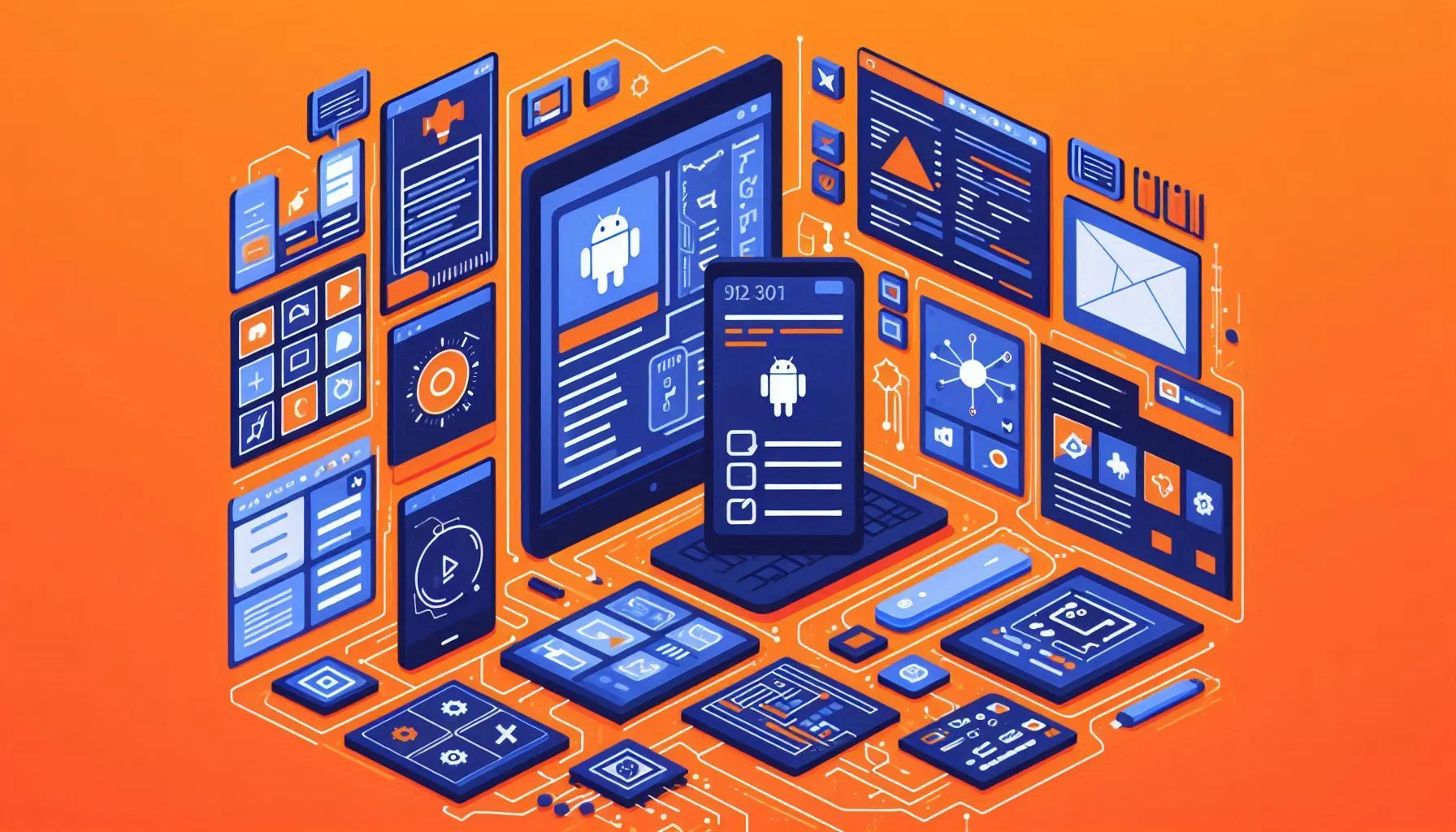




🤔 Залишилися питання про AlertDialog у Kotlin? - Сміливо задавайте нижче! 💬